Vivo X9拍的照片时间怎么调?修改照片拍摄时间教程
要调整vivo X9手机中照片的时间信息,通常需要通过修改照片的EXIF数据来实现,因为手机拍摄的照片会自动记录拍摄时间、设备型号等信息存储在EXIF中,如果时间显示错误(如更换系统时间后拍摄的照片时间不准确,或从其他设备导入的照片时间错误),可以通过以下方法进行调整,操作前建议先备份重要照片,避免数据丢失。
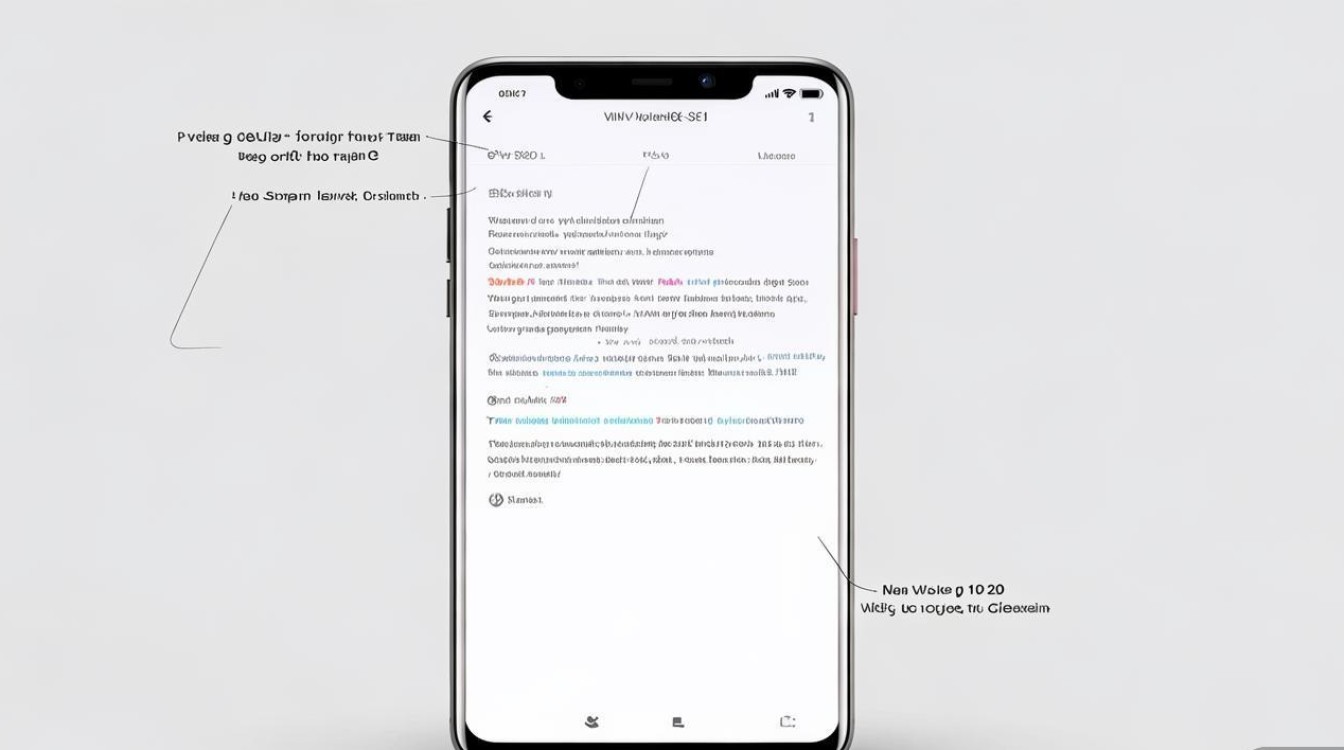
通过手机自带功能调整照片时间(部分系统版本支持)
部分vivo X9的系统版本(如Funtouch OS 3.0及以上)可能自带“照片时间修改”功能,具体路径可能因系统更新略有差异:
- 打开“相册”应用,找到需要修改时间的照片,点击进入查看界面。
- 点击右上角的“...”菜单,选择“编辑”或“详细信息”(不同系统版本名称可能不同)。
- 在详细信息页面,若看到“拍摄时间”或“时间戳”选项,点击后可直接修改日期和时间,保存后生效。
- 若该选项为灰色不可编辑,说明系统暂未开放此功能,需通过第三方工具调整。
通过第三方文件管理器修改EXIF数据(通用方法)
若手机自带功能无法修改,可通过支持EXIF编辑的第三方应用实现,推荐使用“Exif Editor”(Google Play商店或应用商店下载)或“元数据编辑器”类工具:
- 准备工作:在vivo X9的应用商店或浏览器搜索“Exif Editor”,下载并安装评分高、用户评价好的应用(注意权限请求,避免安装恶意软件)。
- 导入照片:打开Exif Editor应用,点击“选择图片”或“从相册导入”,找到目标照片并确认。
- 修改时间信息:
- 进入编辑界面后,找到“DateTimeOriginal”(原始拍摄时间)、“DateTimeDigitized”(数字化时间)或“ModifyDate”(修改时间)等字段,通常需修改“DateTimeOriginal”以更正拍摄时间。
- 点击对应字段,弹出时间选择器,调整为正确的日期和时间(格式为YYYY:MM:DD HH:MM:SS)。
- 部分应用支持批量修改,可一次性选择多张照片调整时间,适合批量处理导入的照片。
- 保存并验证:修改完成后点击“保存”或“应用”,返回相册查看照片详细信息,确认时间是否更新正确,若未生效,可尝试重新导出照片或更换其他编辑工具。
通过电脑端软件批量修改(适合多张照片)
若照片数量较多,或手机操作不便,可通过电脑端工具批量处理,推荐使用“ExifTool”(免费开源,支持Windows/Mac/Linux)或“ACDSee Ultimate”等专业软件:
以ExifTool为例(Windows系统):
- 下载安装:在官网(https://exiftool.org/)下载ExifTool(如“exiftool-12.50.zip”),解压后运行
exiftool(-k).exe即可使用,无需安装。 - 准备照片:将vivo X9中的照片通过数据线传输到电脑,存储在指定文件夹(如D:\Photos)。
- 编写命令修改时间:
- 打开命令提示符(CMD),进入ExifTool解压目录,例如输入
cd D:\ExifTool。 - 执行修改命令,语法为:
exiftool "-DateTimeOriginal=2023:10:01 14:30:00" "D:\Photos\IMG_1234.JPG"
其中
2023:10:01 14:30:00为目标时间,D:\Photos\IMG_1234.JPG为照片路径。 - 批量修改时,可使用通配符,
exiftool "-DateTimeOriginal=2023:10:01 14:30:00" "D:\Photos\*.JPG"
- 打开命令提示符(CMD),进入ExifTool解压目录,例如输入
- 验证结果:命令执行后,返回“1 image files updated”即表示成功,在电脑上右键点击照片,选择“属性”→“详细信息”,查看“拍摄时间”是否更新。
- 传回手机:将修改后的照片复制回vivo X9,原时间信息会被覆盖。
注意事项:
- 修改前务必备份原始照片,避免操作失误导致数据损坏。
- 部分社交平台(如微信、QQ)发送图片时会自动剥离EXIF数据,修改后需通过原图方式发送才能保留时间信息。
- 若照片为截图或屏幕录制内容,可能无EXIF数据,无法通过上述方法修改时间。
常见问题与解决方案
-
修改后时间仍显示错误

- 原因:部分应用(如微信、系统相册缓存)可能优先读取本地缓存时间,而非EXIF数据。
- 解决:清除相册应用缓存(进入“设置”→“应用管理”→“相册”→“清除缓存”),或重启手机后重试,若问题依旧,尝试用不同工具重新修改。
-
批量修改时部分照片失败
- 原因:部分照片可能被加密、损坏,或格式不支持EXIF编辑(如某些HEIC/HEIF格式需先转换为JPG)。
- 解决:检查照片是否能正常打开,用格式转换工具(如“格式工厂”)将HEIC转为JPG后再修改;若照片损坏,需从备份恢复。
相关问答FAQs
Q1:为什么vivo X9拍摄的照片时间显示错误?
A:可能原因包括:①手机系统时间被误修改后拍摄新照片;②恢复出厂设置或系统升级导致时间重置;③从其他设备导入的照片时间未同步;④第三方相机应用未正确读取系统时间,建议先检查手机“设置”→“系统和更新”→“日期和时间”是否准确,再通过上述方法调整照片EXIF数据。
Q2:修改照片时间会影响画质或文件大小吗?
A:不会,EXIF数据仅包含照片的拍摄参数、时间等元信息,不涉及像素、色彩等图像核心内容,修改时间不会改变照片的画质、分辨率或文件大小,仅更新元数据字段,但需注意,部分过度压缩的图片(如微信发送过的图片)可能因EXIF数据被部分清理而导致修改失败。
版权声明:本文由环云手机汇 - 聚焦全球新机与行业动态!发布,如需转载请注明出处。


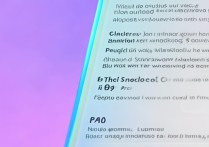
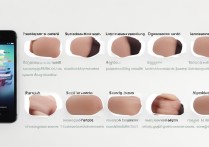








 冀ICP备2021017634号-5
冀ICP备2021017634号-5
 冀公网安备13062802000102号
冀公网安备13062802000102号